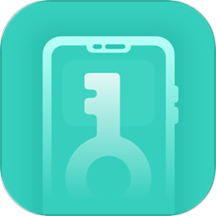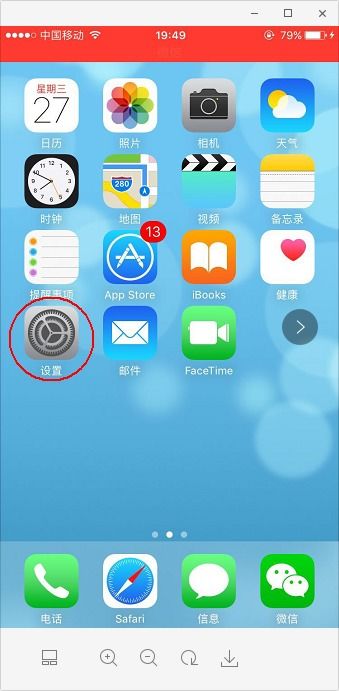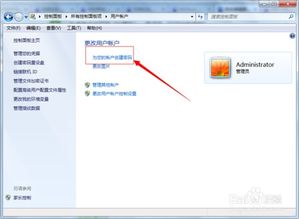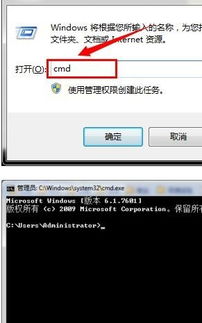设置与取消开机密码的方法
在现代计算机使用中,设置开机密码和取消开机密码是保护个人隐私和系统安全的基本操作。无论你是使用Windows系统还是macOS系统,了解这些操作都至关重要。本文将详细介绍如何在两种主流操作系统中设置和取消开机密码,帮助用户更好地管理计算机安全。

Windows系统设置开机密码
设置开机密码
1. 进入账户设置

首先,你需要进入Windows系统的“设置”界面。你可以通过点击屏幕左下角的“开始”按钮,然后选择齿轮形状的“设置”图标进入。在设置界面中,找到并点击“账户”选项。

2. 选择登录选项

在账户设置页面中,选择左侧的“登录选项”。这一页面包含了多种登录方式,包括密码、PIN码、面部识别和指纹识别等。
3. 添加密码
在登录选项页面,你会看到一个“密码”部分。点击“添加”按钮,系统将会提示你创建一个新密码。你需要输入你想设置的密码,并再次确认输入,以确保没有输入错误。此外,你还可以选择是否包含字母、数字和符号的组合,以增加密码的复杂度。
4. 完成设置
完成密码的输入和确认后,点击“下一步”或“完成”按钮,系统将会保存你的新密码设置。从现在开始,每次开机或重新启动计算机时,你都需要输入这个密码才能进入系统。
取消开机密码
1. 再次进入登录选项
要取消开机密码,你需要再次进入Windows系统的“设置”界面,并找到“账户”选项。然后,点击左侧的“登录选项”。
2. 删除密码
在登录选项页面中,找到之前设置的“密码”部分。这时,你会看到一个“删除”或“更改”按钮。点击“删除”按钮,系统会提示你确认是否要删除密码。
3. 确认删除
系统可能会要求你输入当前密码以验证身份。输入你的密码后,点击“下一步”或“确定”按钮。完成这一步骤后,系统将会删除你的开机密码。
macOS系统设置开机密码
设置开机密码
1. 打开系统偏好设置
在macOS系统中,你需要通过点击屏幕左上角的苹果图标,然后选择“系统偏好设置”来进入设置界面。
2. 进入用户与群组
在系统偏好设置窗口中,找到并点击“用户与群组”图标。这一页面包含了所有系统用户的信息和权限设置。
3. 选择用户并解锁
在用户与群组页面中,选择你想要设置密码的用户账户。然后,点击窗口左下角的锁形图标以解锁设置。系统会要求你输入管理员密码来验证身份。
4. 更改密码
解锁后,你会看到右侧的用户信息区域。点击“更改密码”按钮,系统会提示你输入当前密码和新密码。你需要输入新密码并再次确认,以确保输入正确。
5. 应用更改
完成密码输入后,点击“更改密码”按钮以应用更改。从现在开始,每次开机或重新启动Mac时,你都需要输入这个新密码。
取消开机密码
1. 进入用户与群组设置
要取消macOS系统的开机密码,你需要再次打开“系统偏好设置”,并找到“用户与群组”选项。
2. 选择用户并解锁
在用户与群组页面中,选择你想要取消密码的用户账户,并点击窗口左下角的锁形图标以解锁设置。输入管理员密码以验证身份。
3. 自动登录
解锁后,你会看到右侧的用户信息区域。在这一区域中,找到“登录选项”部分。勾选“自动登录”选项,并从下拉菜单中选择你想要自动登录的用户账户。
4. 确认更改
完成上述步骤后,点击窗口右下角的“锁”图标以锁定设置。从现在开始,你的Mac将会在开机时自动登录到所选的用户账户,无需输入密码。
注意事项
1. 安全性
虽然取消开机密码可以方便你快速进入系统,但这也会降低计算机的安全性。如果你的计算机是共享的,或者存在丢失或被盗的风险,建议保持开机密码的设置,以增强系统保护。
2. 密码管理
设置一个强密码(包含大小写字母、数字和符号的组合)可以有效提高系统的安全性。同时,定期更改密码也是一个好习惯,可以减少被破解的风险。
3. 备份重要数据
无论是设置还是取消开机密码,都建议定期备份计算机中的重要数据。这样,即使系统出现问题或数据丢失,你也可以快速恢复。
4. 系统更新
保持操作系统和应用程序的更新可以修复已知的安全漏洞,提高系统的安全性。因此,建议定期检查并安装系统更新。
5. 使用双因素认证
对于需要更高安全性的场景,如在线账户或敏感数据的访问
-
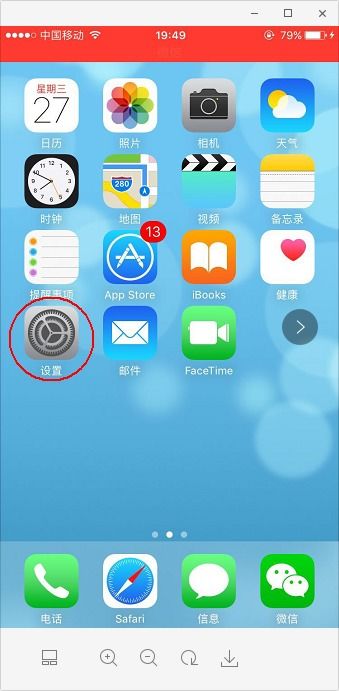 苹果手机怎样取消开机密码设置?资讯攻略11-06
苹果手机怎样取消开机密码设置?资讯攻略11-06 -
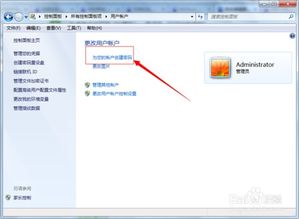 设置与取消XP及Win7电脑的开机密码资讯攻略12-04
设置与取消XP及Win7电脑的开机密码资讯攻略12-04 -
 轻松掌握:XP与Win7电脑开机密码的设置与解除秘籍资讯攻略11-04
轻松掌握:XP与Win7电脑开机密码的设置与解除秘籍资讯攻略11-04 -
 如何设置和取消XP与Win7电脑的开机密码?资讯攻略11-04
如何设置和取消XP与Win7电脑的开机密码?资讯攻略11-04 -
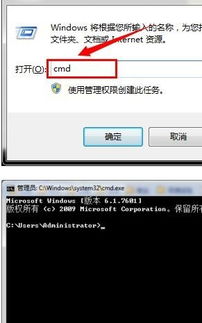 Win7如何去掉开机密码及登录界面?资讯攻略11-22
Win7如何去掉开机密码及登录界面?资讯攻略11-22 -
 轻松解锁:如何取消Win7电脑的开机密码资讯攻略11-02
轻松解锁:如何取消Win7电脑的开机密码资讯攻略11-02